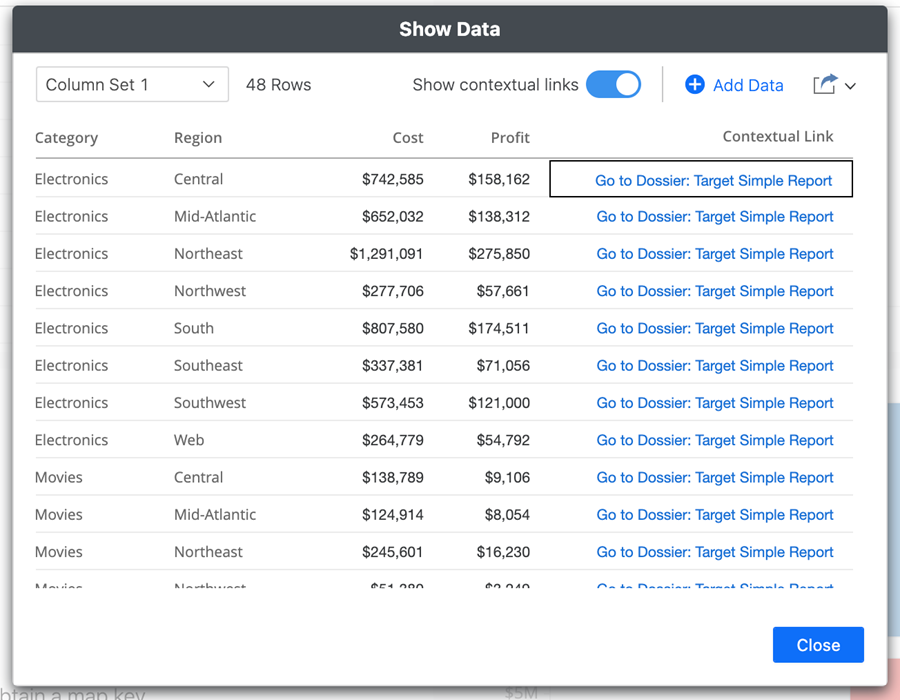Strategy ONE
Zugängliche kontextbezogene Verknüpfungen aus Diagrammen und anderen Visualisierungen
Starting in MicroStrategy 2021 Update 6, when a graph or other visualization, such as a geospatial map, is configured to allow users to perform contextual linking from a particular data point to another dashboard, it is also possible to access this functionality using the keyboard via das Dialogfeld „Daten anzeigen“ in Library.
Schauen Sie sich das Video unten an, um mehr zu erfahren!
Führen Sie kontextbezogene Verknüpfungen aus einer Visualisierung über die Tastatur durch
-
Verwenden Sie beim Navigieren durch das Dossier die Tabulatortaste, um sich auf eine Visualisierung mit aktivierter kontextbezogener Verknüpfung zu beschränken, und drücken Sie Eingabetaste.
-
Verwenden Sie die Tabulatortaste zum Navigieren zu Mehr
 der Visualisierung und drücken Sie Eingabetaste.
der Visualisierung und drücken Sie Eingabetaste. -
Verwenden Sie zur Auswahl die Pfeiltasten Daten anzeigen und drücken Sie Eingabetaste.
-
Verwenden Sie die Tabulatortaste, um zu navigieren Kontextbezogenen Link anzeigen Optionen auswählen und drücken Eingabetaste.
-
Verwenden Sie die Tabulatortaste, um zur Tabelle „Daten anzeigen“ zu navigieren, und drücken Sie Eingabetaste.
-
Verwenden Sie die Pfeiltasten, um durch die Daten zu navigieren.
-
Navigieren Sie in der gewünschten Zeile oder im gewünschten Datenpunkt zur Spalte „Kontextbezogener Link“ und drücken Sie Eingabetaste um den zu verwenden Zu „Ziel-Dashboard“ wechseln Option.
Sie werden zu dem Dashboard navigieren, das im kontextbezogenen Link dieser Visualisierung konfiguriert ist, und der ausgewählte Datenpunkt wird übergeben, um die Daten im Ziel einzugrenzen.